Làm cách nào để kiểm tra ping Internet? Làm thế nào để tìm ra ping của bạn? Cách kiểm tra ping của kết nối Internet
Để kiểm tra kết nối trên mạng, lệnh ping hệ thống đặc biệt sẽ được sử dụng, lệnh này sẽ gửi yêu cầu giao thức ICMP đến tài nguyên có địa chỉ cụ thể trên mạng và hiển thị kết quả nhận được phản hồi từ thiết bị này.
Nghĩa là, lệnh ping giúp xác định khoảng thời gian cần thiết để truyền dữ liệu nhất định từ thiết bị này sang thiết bị khác.
Độ trễ càng thấp thì kết nối giữa hai nút càng nhanh.
Ping là gì
Ping là khoảng thời gian trong đó một gói được gửi từ một thiết bị mạng sẽ được gửi đến một thiết bị khác trên mạng và được gửi trở lại.
Ping càng cao thì thời gian chờ đợi cần thiết để mở một trang Internet càng lâu.
Có một khái niệm nữa liên quan đến Ping, gần với khái niệm đầu tiên. Ping cũng là lệnh phổ biến nhất để xác định tốc độ truy cập của một số thiết bị mạng nhất định. Nó có thể được sử dụng làm phương tiện chính để xác định thời gian quay trở lại của các gói dọc theo tuyến đường quan tâm.
Ping nên được sử dụng với bất kỳ nút Internet nào, bao gồm cả việc giám sát chất lượng kết nối với thiết bị đầu cuối. Đồng thời, ping cho phép bạn nhanh chóng xác định sự hiện diện hay vắng mặt của các sự cố với kết nối ở cấp độ vật lý (đứt, hỏng cáp, lỗi card mạng, v.v.) và phần mềm (ví dụ: chặn tất cả lưu lượng truy cập mạng).
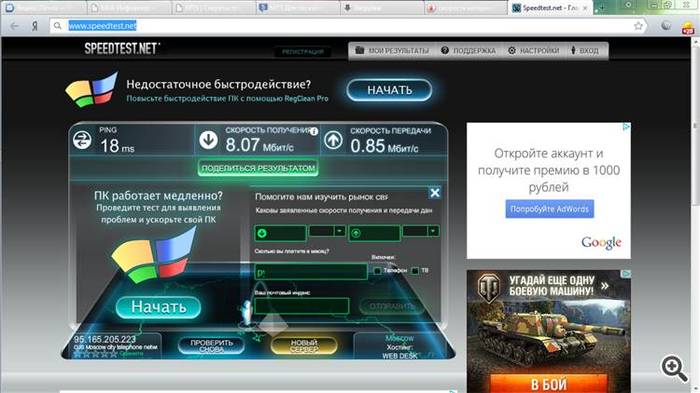
Ping liên quan đến việc gửi một số gói dữ liệu từ thiết bị này sang thiết bị khác, cả trên mạng cục bộ và trên Internet. Nhờ việc trao đổi gói này, có thể thu được thông tin về chất lượng kết nối.
Nếu không nhận được phản hồi từ thiết bị đang được kiểm tra, điều đó có nghĩa là có vấn đề về kết nối. Các gói không quay trở lại được gọi là “mất mát”. Số lượng gói bị mất càng nhiều thì tình trạng càng tệ. Nếu tất cả các gói đã gửi bị mất, điều này có nghĩa là không có kết nối mạng hoặc thiết bị được ping không khả dụng.
Tốc độ ping rất quan trọng: tốc độ ping càng thấp thì kết nối giữa các nút càng nhanh và đáng tin cậy.
Video: kiểm tra ping
Phương pháp xác minh
Để kiểm tra kết nối bằng ping, bạn có thể chạy lệnh ping từ bảng điều khiển hệ điều hành hoặc sử dụng các dịch vụ trực tuyến chuyên dụng.
Thông qua dòng lệnh
Để kiểm tra ping qua cmd bạn cần thực hiện chuỗi hành động sau:
- Mở dòng lệnh theo một trong ba cách:


Trực tuyến
Một lựa chọn khác để kiểm tra ping tới máy chủ trực tuyến là sử dụng các dịch vụ trực tuyến. Các dịch vụ Internet này cho phép bạn kiểm tra tính khả dụng của tài nguyên thông tin và thời gian chờ đợi của người dùng.
Chúng ta hãy xem xét phổ biến nhất trong số họ:

Cách kiểm tra ping tới bộ định tuyến
Cách nhanh nhất và dễ dàng nhất trên Windows để kiểm tra ping tới bộ định tuyến của bạn là sử dụng lệnh Ping. Để làm điều này, trước tiên bạn cần tìm ra địa chỉ IP của nó. Nó thường được áp dụng ở mặt sau của thân bộ định tuyến. Thông thường bộ định tuyến có những điều sau đây Địa chỉ IP 192.168.1.1.
Trong dòng lệnh, gõ lệnh: ping 192.168.1.1 -t.
Nếu bộ định tuyến có địa chỉ IP là 192.168.0.1 (như trường hợp của bộ định tuyến D-Link), thì lệnh sẽ là: ping 192.168.0.1 –t.
Tham số -t có nghĩa là các ping sẽ được gửi cho đến khi người dùng ngắt quá trình bằng cách nhấn phím tắt “Ctrl” + “C” hoặc đóng cửa sổ bảng điều khiển. Kết quả ping thành công được thể hiện trong hình:

Kết quả này chỉ ra rằng địa chỉ IP có thể truy cập được và đang nhận được phản hồi cho các yêu cầu ICMP. Do đó, nếu bộ định tuyến ping, chúng ta có thể nói về khả năng truy cập của nó từ máy trạm. Trong tình huống như vậy, bạn có thể kết nối với cài đặt bộ định tuyến thông qua giao diện web của nó.
Nếu địa chỉ IP của bộ định tuyến không khả dụng và không có phản hồi từ thiết bị thì kết quả của lệnh ping như sau:
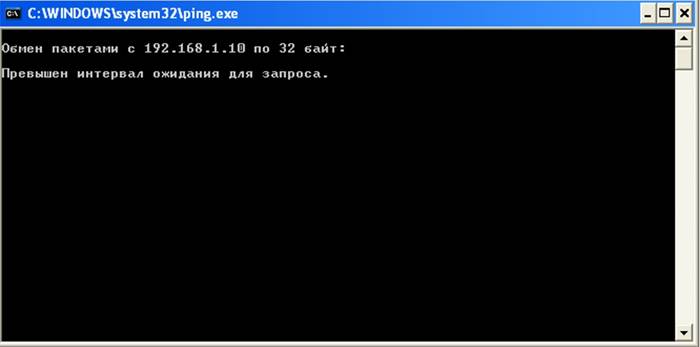
Trong tình huống như vậy, bạn cần kiểm tra địa chỉ IP nào được đặt trong cài đặt card mạng, thử thay đổi cổng trong bộ định tuyến và biện pháp cuối cùng là đặt lại cài đặt bộ định tuyến về cài đặt gốc.
Thông thường chúng ta nói về ping khi thời gian giữa các hoạt động trên mạng cục bộ hoặc Internet tăng lên hoặc khi không có phản hồi từ người nhận. Ví dụ: bạn thường xuyên cần kiểm tra ping của mình so với các công cụ tìm kiếm. Sự thoải mái khi chơi game trực tuyến thường phụ thuộc vào ping.
Sẽ là khôn ngoan nếu bạn kiểm tra ping đến máy chủ trò chơi trước khi chơi. Tất nhiên, ping càng thấp thì trải nghiệm mạng càng thoải mái.
Mạng lưới toàn cầu đã trở nên vững chắc trong cuộc sống của chúng ta. Việc mua hàng được thực hiện qua Internet, thanh toán cho các loại dịch vụ khác nhau được thực hiện, các cuộc trò chuyện và đàm phán được tiến hành. Tuy nhiên, việc một trang web hoặc máy chủ bị mất kết nối là điều khá phổ biến. Trong trường hợp này, bạn sẽ cần xác định tính khả dụng của điểm cuối truy cập. Bạn có thể kiểm tra phản hồi từ máy chủ theo các cách sau:
- thông qua trình thông dịch lệnh (bộ xử lý lệnh, dòng lệnh) bằng phím “ping”;
- thông qua trình thông dịch lệnh sử dụng phím “tracert”;
- sử dụng trình duyệt Internet.
Việc tiến hành kiểm tra rất hữu ích khi chọn máy chủ trò chơi, trang web có ghi video hoặc khi đăng các tệp của riêng bạn để công chúng truy cập. Cần nhớ rằng ngay cả khi gửi từ cùng một thành phố, đến cùng một địa điểm, thời gian “ping” có thể khác nhau - điều này là do tắc nghẽn mạng, tốc độ kết nối và thậm chí cả lộ trình gửi gói.
Trên một ghi chú! Chúng ta sẽ nói về việc định tuyến lưu lượng mạng trong chương dành riêng cho lệnh “tracert."
Bước 1. Trình thông dịch được khởi chạy thông qua hộp thoại Chạy. Để gọi nó, hãy sử dụng tổ hợp “Win +R”. Trong cửa sổ, nhập phím khởi chạy “cmd” và nhấp vào “OK” trong cửa sổ hoặc phím “Enter” trên bàn phím.

Bước 2. Trong trình thông dịch, nhập khóa “ping [địa chỉ hoặc tên của trang/máy chủ]” và nhấn “Enter”.

Theo mặc định, bốn gói được gửi. Nếu nhận được phản hồi, một dòng sẽ được hiển thị cho biết số byte được truyền, thời gian nhận được phản hồi (tính bằng mili giây) và thời gian tồn tại của gói (từ tiếng Anh TTL - Time To Live, tính bằng mili giây).
Quan trọng! Thời gian phản hồi lên tới 150 mili giây được coi là bình thường và thời gian phản hồi tốt lên tới 100 mili giây. Mặc dù thực tế là các phép đo được thực hiện trên mạng có dây (cụ thể là cặp xoắn), các giá trị này có liên quan đến bất kỳ phương tiện truyền dữ liệu nào (bạn khó có thể muốn xem video qua trình duyệt ở độ phân giải “16K”) .
Về nguyên tắc, số byte trong gói không quan trọng lắm. Thời gian phản hồi chính là thông số đánh giá tốc độ kết nối Internet. Tuổi thọ đề cập đến khoảng thời gian mà gói dữ liệu đang hoạt động. Nếu gói không đến đích trong phạm vi TTL của nó, nó sẽ bị xóa.
Trong trường hợp ping không hoạt động, bạn nên sử dụng các phím bổ sung được chỉ ra trong bảng.

| Khóa có tham số bổ sung | Kết quả sử dụng |
|---|---|
| ping [địa chỉ hoặc tên của trang web/máy chủ] –t | Gửi gói hàng cho đến khi bị người dùng hủy (hủy bằng cách nhấn “Ctrl+C”) |
| ping [địa chỉ hoặc tên của trang web/máy chủ] –n [số] | Gửi gói tin, số lượng bằng số quy định (tham số được viết không có dấu ngoặc vuông) |
| ping [địa chỉ hoặc tên của trang web/máy chủ] –i [số] | Thay đổi thời gian tồn tại của gói |
| ping [địa chỉ hoặc tên của trang/máy chủ] -4 | Làm việc độc quyền với các giao thức IPv4 |
| ping [địa chỉ hoặc tên của trang/máy chủ] -6 | Làm việc độc quyền với các giao thức IPv6 |
Quan trọng! Bạn có thể tìm thấy danh sách đầy đủ các thông số và ví dụ về việc sử dụng chúng bằng cách tìm kiếm “ping/?” trong trình thông dịch.
Nếu sau khi tăng thời gian sử dụng mà vẫn không nhận được phản hồi thì bạn nên thử “ping” một trang web hoặc địa chỉ khác - có thể vấn đề không phải do lỗi của nhà cung cấp mà là do lỗi của chủ sở hữu trang web/máy chủ.
Làm việc với chìa khóa "tracert"
Khóa trước là kiểm tra đơn giản kết nối vật lý với máy chủ. Các giao thức “Ping” (IP và TCP) không có xác nhận gửi; nói một cách đại khái, chúng là một bức thư “Gửi ông nội trong làng”. Khóa “tracert” (từ “tuyến đường theo dõi” tiếng Anh - tuyến đường theo dõi) cho phép bạn theo dõi không chỉ phản hồi từ máy chủ mà còn cung cấp dữ liệu về các trạm nút. Đối với các hệ thống thuộc họ Windows, khóa sử dụng giao thức ICMP (từ tiếng Anh "Internet Control Message Protocol" - giao thức thông báo điều khiển Internet), cho Linux và Cisco - giao thức UDP (từ tiếng Anh "User Datagram Protocol" - giao thức khối dữ liệu người dùng ).
Trên một ghi chú!Để tương tự, chúng tôi sử dụng so sánh với vận tải đường sắt. "ping" là một vé, ví dụ, từ Novosibirsk đến Moscow, cho biết thời gian khởi hành và thời gian đến. "tracert" là lịch trình tàu, cho biết tất cả các ga, thời gian dừng và các tuyến đường nhánh có thể có. Nghĩa là, hành khách sẽ đến Moscow trong mọi trường hợp, nhưng anh ta có thể đi qua Omsk, có thể qua Achinsk, hoặc có thể qua Vladivostok - tùy thuộc vào tình trạng sẵn có của từng tuyến.
Bước 1. Khởi chạy trình thông dịch như mô tả ở trên.


Bước 2. Trong trình thông dịch, nhập khóa “tracert [địa chỉ hoặc tên của trang/máy chủ]” và nhấn “Enter”.

Kết quả thực hiện, bảng lộ trình sẽ được trình bày:
- cột đầu tiên chứa số thứ tự của bước nhảy;
- ba cột tiếp theo là thời gian gửi của ba gói được gửi tuần tự;
- cột cuối cùng là tên và địa chỉ của bộ định tuyến máy chủ.
Mỗi máy tính lưu trữ các tệp đặc biệt ghi lại lộ trình thành công cuối cùng để truy cập vào máy chủ. Trong trường hợp không thể đi dọc theo tuyến đường đã ghi, thì giải pháp thay thế sẽ được tìm kiếm bằng cách sử dụng phím “tracert” và ký hiệu “*” được hiển thị trong cột 2-4. Sau khi di chuyển đến bộ định tuyến tiếp theo (trạm trung tâm), khóa sẽ được gửi từ nó. Nếu tuyến thông thường không có sẵn, trung tâm sẽ tìm giải pháp thay thế. Do đó, danh sách cuối cùng của các trạm nút giữa máy tính của bạn và trang web được hiển thị trong cửa sổ trình thông dịch.
Quan trọng! Lệnh này nên được sử dụng để tìm hiểu xem có kết nối với mạng toàn cầu nói chung và với máy chủ của nhà cung cấp dịch vụ Internet nói riêng hay không. Có thể trang web cuối cùng không khả dụng do nhà cung cấp của bạn đưa vào thiết bị các khối.
Làm việc với Trình duyệt Internet
Nếu nói chung, nhưng có vấn đề với một trang web nhất định, thì nên sử dụng “ping” trực tuyến. Có khá nhiều dịch vụ gửi yêu cầu, đây là một số dịch vụ:
- Ping-admin.
- Dịch vụ.
Ping-admin
Bước 1. Mở trang web dịch vụ và nhấp vào liên kết “Kiểm tra miễn phí”.


Bước 2. Cho biết tên của trang web có tính khả dụng mà bạn muốn kiểm tra. Đánh dấu các khu định cư mà từ đó phím “ping” sẽ được gửi đến vị trí đã chỉ định. Ở cuối trang (sau khi có danh sách thanh toán đầy đủ), hãy sử dụng nút “Bắt đầu kiểm tra”.
Quan trọng! Bạn có thể kiểm tra khả năng tiếp cận từ nhiều nơi khác nhau ở Nga và trên thế giới nói chung. Tính năng này rất hữu ích khi kiểm tra quyền truy cập vào trang web cá nhân của bạn từ nhiều nơi trên thế giới.


Bước 3. Xem lại kết quả kiểm tra. Nếu có quyền truy cập vào trang web từ các điểm khác, nhưng không phải từ máy tính của bạn, điều đó có nghĩa là quyền truy cập đó đã bị nhà cung cấp của bạn chặn.

Quan trọng! Vào ngày 1 tháng 11 năm 2017, luật cấm sử dụng bất kỳ công cụ ẩn danh hoặcCổng VPN. Nếu một trang web bị chặn ở Nga, đừng cố truy cập nó mà không qua nó - họ có thể phạt hành chính (5.000 đối với cá nhân, 50.000 đối với quan chức, 500.000-700.000 đối với pháp nhân).
Xin lưu ý rằng khi sử dụng dịch vụ này, bạn có thể lưu kết quả kiểm tra dưới dạng tài liệu Excel hoặc dưới dạng liên kết.


dịch vụ
Các máy chủ của trang web này được đặt tại Moscow và thực hiện kiểm tra từ một địa chỉ IP (riêng).
Bước 1. Mở rộng trang web dịch vụ và chọn tùy chọn “Ping Host”, sau đó nhập địa chỉ hoặc tên của trang web và sử dụng nút “Run”.


Bước 2. Xem lại kết quả kiểm tra.
Quan trọng! Sử dụng dịch vụ này, bạn sẽ không chỉ có thể thực hiện “ping", nhưng cũng "dấu vết" Chỉ cần đánh dấu mục thích hợp ở bước đầu tiên là đủ.

2 IP
Bước 1. Mở trang web dịch vụ và nhấp vào liên kết “Tốc độ kết nối Internet”.

Bước 2. Trang web để kiểm tra được chọn tự động, nhưng bạn có thể thay đổi nó nếu muốn. Sau khi chọn điểm kiểm tra, nhấp vào nút “Kiểm tra”.

Bước 3. Việc kiểm tra diễn ra trong thời gian thực, với “đồng hồ tốc độ” hiển thị trên màn hình. Đợi quá trình hoàn tất.


Phần kết luận
Chúng tôi đã xem xét năm cách để xác định. Hai trong số chúng có sẵn trực tiếp trong hệ điều hành, ba là dịch vụ trực tuyến. Hãy nhớ rằng các vấn đề khi truy cập trang web có thể là do nó bị cấm ở một khu vực nhất định (ví dụ: bởi nhà cung cấp thành phố). Cố gắng kiểm tra tính khả dụng và tốc độ của kết nối bằng mọi cách - điều này sẽ giúp tránh những kết luận không chính xác về trạng thái của mạng.
Video - Cách kiểm tra ping
Để kiểm tra kết nối trên mạng, lệnh ping hệ thống đặc biệt sẽ được sử dụng, lệnh này sẽ gửi yêu cầu giao thức ICMP đến tài nguyên có địa chỉ cụ thể trên mạng và hiển thị kết quả nhận được phản hồi từ thiết bị này.
Nghĩa là, lệnh ping giúp xác định khoảng thời gian cần thiết để truyền dữ liệu nhất định từ thiết bị này sang thiết bị khác.
Độ trễ càng thấp thì kết nối giữa hai nút càng nhanh.
Ping là gì
Ping là khoảng thời gian trong đó một gói được gửi từ một thiết bị mạng sẽ được gửi đến một thiết bị khác trên mạng và được gửi trở lại.
Ping càng cao thì thời gian chờ đợi cần thiết để mở một trang Internet càng lâu.
Có một khái niệm nữa liên quan đến Ping, gần với khái niệm đầu tiên. Ping cũng là lệnh phổ biến nhất để xác định tốc độ truy cập của một số thiết bị mạng nhất định. Nó có thể được sử dụng làm phương tiện chính để xác định thời gian quay trở lại của các gói dọc theo tuyến đường quan tâm.
Ping nên được sử dụng với bất kỳ nút Internet nào, bao gồm cả việc giám sát chất lượng kết nối với thiết bị đầu cuối. Đồng thời, ping cho phép bạn nhanh chóng xác định sự hiện diện hay vắng mặt của các sự cố với kết nối ở cấp độ vật lý (đứt, hỏng cáp, lỗi card mạng, v.v.) và phần mềm (ví dụ: chặn tất cả lưu lượng truy cập mạng).

Ping liên quan đến việc gửi một số gói dữ liệu từ thiết bị này sang thiết bị khác, cả trên mạng cục bộ và trên Internet. Nhờ việc trao đổi gói này, có thể thu được thông tin về chất lượng kết nối.
Nếu không nhận được phản hồi từ thiết bị đang được kiểm tra, điều đó có nghĩa là có vấn đề về kết nối. Các gói không quay trở lại được gọi là “mất mát”. Số lượng gói bị mất càng nhiều thì tình trạng càng tệ. Nếu tất cả các gói đã gửi bị mất, điều này có nghĩa là không có kết nối mạng hoặc thiết bị được ping không khả dụng.
Tốc độ ping rất quan trọng: tốc độ ping càng thấp thì kết nối giữa các nút càng nhanh và đáng tin cậy.
Video: kiểm tra ping
Phương pháp xác minh
Để kiểm tra kết nối bằng ping, bạn có thể chạy lệnh ping từ bảng điều khiển hệ điều hành hoặc sử dụng các dịch vụ trực tuyến chuyên dụng.
Thông qua dòng lệnh
Để kiểm tra ping qua cmd bạn cần thực hiện chuỗi hành động sau:
- Mở dòng lệnh theo một trong ba cách:


Trực tuyến
Một lựa chọn khác để kiểm tra ping tới máy chủ trực tuyến là sử dụng các dịch vụ trực tuyến. Các dịch vụ Internet này cho phép bạn kiểm tra tính khả dụng của tài nguyên thông tin và thời gian chờ đợi của người dùng.
Chúng ta hãy xem xét phổ biến nhất trong số họ:

Cách kiểm tra ping tới bộ định tuyến
Cách nhanh nhất và dễ dàng nhất trên Windows để kiểm tra ping tới bộ định tuyến của bạn là sử dụng lệnh Ping. Để làm điều này, trước tiên bạn cần tìm ra địa chỉ IP của nó. Nó thường được áp dụng ở mặt sau của thân bộ định tuyến. Thông thường bộ định tuyến có những điều sau đây Địa chỉ IP 192.168.1.1.
Trong dòng lệnh, gõ lệnh: ping 192.168.1.1 -t.
Nếu bộ định tuyến có địa chỉ IP là 192.168.0.1 (như trường hợp của bộ định tuyến D-Link), thì lệnh sẽ là: ping 192.168.0.1 –t.
Tham số -t có nghĩa là các ping sẽ được gửi cho đến khi người dùng ngắt quá trình bằng cách nhấn phím tắt “Ctrl” + “C” hoặc đóng cửa sổ bảng điều khiển. Kết quả ping thành công được thể hiện trong hình:

Kết quả này chỉ ra rằng địa chỉ IP có thể truy cập được và đang nhận được phản hồi cho các yêu cầu ICMP. Do đó, nếu bộ định tuyến ping, chúng ta có thể nói về khả năng truy cập của nó từ máy trạm. Trong tình huống như vậy, bạn có thể kết nối với cài đặt bộ định tuyến thông qua giao diện web của nó.
Nếu địa chỉ IP của bộ định tuyến không khả dụng và không có phản hồi từ thiết bị thì kết quả của lệnh ping như sau:

Ảnh: kết quả thực hiện lệnh ping
Trong tình huống như vậy, bạn cần kiểm tra địa chỉ IP nào được đặt trong cài đặt card mạng, thử thay đổi cổng trong bộ định tuyến và biện pháp cuối cùng là đặt lại cài đặt bộ định tuyến về cài đặt gốc.
Thông thường chúng ta nói về ping khi thời gian giữa các hoạt động trên mạng cục bộ hoặc Internet tăng lên hoặc khi không có phản hồi từ người nhận. Ví dụ: bạn thường xuyên cần kiểm tra ping của mình so với các công cụ tìm kiếm. Sự thoải mái khi chơi game trực tuyến thường phụ thuộc vào ping.
Sẽ là khôn ngoan nếu bạn kiểm tra ping đến máy chủ trò chơi trước khi chơi. Tất nhiên, ping càng thấp thì trải nghiệm mạng càng thoải mái.
Trước khi tính toán tỉ mỉ xem ping nào được coi là tốt, cần phải hiểu chính ý nghĩa của khái niệm “ping”. Ping (từ ping tiếng Anh) là thời gian phản hồi của kết nối Internet: cụ thể là máy khách sau khi gửi yêu cầu sẽ nhận được phản hồi từ máy chủ nhanh như thế nào. Ping được đo bằng mili giây (ms).
Ping phụ thuộc vào cái gì?
Giá trị ping phụ thuộc vào nhiều tham số. Trước hết, nó phụ thuộc vào số lượng “trung gian” trong chuỗi máy chủ-máy khách, số lượng trong số đó tỷ lệ thuận với khoảng cách địa lý của máy chủ đến máy khách.
Một thông số khác quyết định ping là loại kết nối: kết nối với thiết bị mạng của nhà cung cấp qua cáp quang được ưu tiên hơn là qua kênh ADSL hoặc 3G.
Ping nào tốt hơn: cao hay thấp?
Tất nhiên, ping càng thấp thì càng tốt. Xét cho cùng, ping tốc độ Internet là sự chậm trễ trong tín hiệu giữa máy chủ và máy tính: giá trị ping cao có thể được biểu hiện bằng việc “đóng băng” các ứng dụng mạng, v.v.
Ping Internet nên như thế nào?
Nguyên tắc chung là: ping càng thấp (tức là máy chủ phản hồi yêu cầu của khách hàng càng nhanh) thì càng tốt. Tuy nhiên, không thể nói rõ ràng ping nào là bình thường và ping nào là tối đa và khắt khe. Thực tế là tham số này không được quy định và do đó rất khó để xác định bất kỳ giá trị cụ thể nào vì chúng không được chuẩn hóa.
Ngoài ra, hợp đồng với nhà cung cấp chỉ quy định tốc độ truyền dữ liệu tối đa (chúng tôi khuyên bạn nên đọc bài viết), trong khi ngưỡng tối thiểu không được thiết lập hoặc chỉ định. Do đó, về mặt pháp lý không có giá trị ping “danh nghĩa” hoặc “tối thiểu”.
Tuy nhiên, mức độ tăng dần của các giá trị ping sau đây đã đạt được bằng phương pháp thực nghiệm:
- - lên tới 40 ms - giá trị lý tưởng. Thời gian phản ứng này cho phép bạn thoải mái sử dụng các dịch vụ phát trực tuyến (Twitch, phát sóng trực tiếp trên Youtube, v.v.), thưởng thức tất cả các trò chơi nhiều người chơi phổ biến và truy cập các trang web mà không bị chậm trễ;
- - 40 - 110 ms được coi là bình thường. Ping cho phép bạn thoải mái sử dụng tài nguyên Internet và thường được chấp nhận cho các trò chơi trực tuyến;
- - 110 - 210 ms - ping quá cao đối với các trò chơi nhiều người chơi, đặc biệt đối với các thể loại trong đó tốc độ phản ứng là quan trọng (game bắn súng, mô phỏng đua xe, v.v.). Để truy cập các trang web có thông tin văn bản, ping như vậy vẫn bình thường, nhưng các dịch vụ media sẽ hoạt động chậm.
Giá trị ping liên tục trên 300ms trên bất kỳ máy chủ nào có thể được coi là triệu chứng của sự cố kết nối mạng nghiêm trọng. Thời gian phản ứng này có thể được phân loại là cực kỳ thấp.
Cuộc sống của chúng ta rất ngắn ngủi nên chúng ta muốn dành càng ít thời gian càng tốt cho một số hoạt động. Đứng xếp hàng, đợi xe, rửa bát - tất cả đều là những công việc thường ngày không thể tránh khỏi. Điều tương tự cũng có thể nói về việc tải trang web, vì bất kỳ ai cũng muốn truy cập thông tin nhanh chóng và không phải chờ đợi một lát:
Nếu tốc độ không phù hợp với chúng ta thì chúng ta muốn có thể thực hiện một số biện pháp và để làm được điều này, chúng ta cần có đủ thông tin về vấn đề đã phát sinh. Một trong những phương pháp chẩn đoán là kiểm tra ping. Ping là gì và những yếu tố nào ảnh hưởng đến nó sẽ được thảo luận trong bài viết này.
Nó là gì và tại sao bạn nên kiểm tra nó?
Khi thuật ngữ “ping” được sử dụng, nó chủ yếu đề cập đến một tham số để đánh giá chất lượng kết nối Internet. Ping có nghĩa là kiểm tra tốc độ gửi và trả gói dữ liệu về máy chủ. Số lượng gói gửi và nhận cũng được kiểm tra.
Kiểm tra Ping có thể được thực hiện vì tò mò hoặc nhằm mục đích thu thập thông tin thống kê. Tuy nhiên, hầu hết người dùng thường nghĩ đến tốc độ truy cập vào máy chủ trong trường hợp có một số vấn đề phát sinh. Hãy liệt kê một số tình huống khó chịu mà việc kiểm tra ping của bạn sẽ hữu ích.
- Tốc độ tải trang thấp;
- Mất kết nối Internet định kỳ;
- Nếu bạn đang xem trực tuyến loạt phim truyền hình yêu thích của mình và video liên tục bị chậm lại thì đã đến lúc nghĩ đến cách kiểm tra ping Internet của bạn.
Chẩn đoán có thể được thực hiện không chỉ trong trường hợp có vấn đề mà còn để thu thập thông tin quan trọng.
- Khi chọn máy chủ trò chơi. Đối với nhiều người, giải trí trực tuyến là một cách thư giãn tuyệt vời và đối với một số người, trò chơi thậm chí còn mang lại thu nhập thực tế nên ping rất quan trọng. Làm cách nào để kiểm tra hiệu suất của máy chủ trước khi phát sinh vấn đề thực sự? – Ping liên tục;
- Lựa chọn một máy chủ. Khi cần đặt dự án của riêng bạn ở đâu đó, World Wide Web đưa ra rất nhiều khả năng và người dùng bình thường thực sự muốn đưa ra lựa chọn đúng đắn nhưng không biết làm thế nào. Tìm ping của bạn đến một trang web cung cấp dịch vụ lưu trữ là một trong những lựa chọn, bởi vì nếu nhà cung cấp dịch vụ lưu trữ được chọn gặp vấn đề với quyền truy cập vào tài nguyên thông tin của chính họ thì chúng tôi có thể nói gì về thông tin của bạn;
- Nếu bạn là chủ sở hữu của một trang web được mọi người từ khắp nơi trên thế giới truy cập thì sẽ rất hữu ích nếu bạn có thông tin về cách tìm ra ping tới nguồn thông tin của bạn từ những cư dân ở Brazil hoặc Úc. .
Vì vậy, đối với một câu hỏi phổ biến: “ Tại sao ping cao lại xấu?"Bạn có thể đưa ra một câu trả lời ngắn gọn -" Bởi vì nó chậm».
Làm cách nào để kiểm tra ping của Internet (máy chủ)?
Trước khi kiểm tra ping đến máy chủ, bạn cần quyết định câu hỏi chính: “ Chúng ta sẽ kiểm tra bản thân hoặc người khác?" Câu trả lời cho câu hỏi này cũng xác định phương pháp chẩn đoán sẽ được thực hiện. Nếu chúng ta quan tâm đến máy tính của chính mình thì chúng ta cần thực hiện chuỗi hành động sau.
- Nhấn “Win +R” và nhập cmd vào trường xuất hiện:

- Nhấp vào "OK". Bây giờ chúng ta thấy dòng lệnh, nhập lệnh ping vào đó, nhấn phím cách và nhập địa chỉ trang web:
- Nhấn “Enter” và nhận được tất cả thông tin:

Như bạn có thể thấy, không một gói tin nào bị mất và thời gian chờ đợi là khá chấp nhận được. Điều đáng chú ý là đối với cáp quang, giá trị lên tới 100 mili giây là một chỉ báo tốt và bạn sẽ không nhận thấy bất kỳ sự chậm trễ nào khi tải trang. Giá trị lên tới 150 mili giây cũng không quan trọng, nhưng nếu ping cao hơn thì vấn đề này cần được giải quyết.
Một cách khác là sử dụng dịch vụ ping trên Internet. Sử dụng các trang web như vậy, bạn có thể kiểm tra tính sẵn có của nguồn thông tin và thời gian chờ đợi của người dùng trên toàn thế giới. Dưới đây là một số dịch vụ tương tự.
- Ping-admin.ru. Trang web này sử dụng một chương trình để ping người dùng từ các nơi khác nhau trên thế giới. Tức là bạn nhận được dữ liệu về quyền truy cập vào máy chủ từ các máy tính khác nhau trên khắp thế giới:

Tất cả những gì bạn cần làm là nhập địa chỉ trang web, đánh dấu vào các ô và nhấn “Enter”. Kết quả như sau:

- Wservice.info cho phép bạn lấy thông tin về trang web cũng như kiểm tra kết nối với trang web bằng cách tìm ra ping. Dịch vụ này cung cấp dịch vụ miễn phí.

- Pr-cy.ru. Dịch vụ này cho phép bạn tìm hiểu trạng thái của máy chủ và tên miền. Sau khi kiểm tra sẽ hiển thị thông tin như sau:

Ping phụ thuộc vào cái gì?
Nếu bạn nghĩ về những gì ảnh hưởng đến ping, bạn có thể nêu bật các yếu tố sau:
- Khoảng cách vật lý từ máy tính đến máy chủ. Nếu bạn đang ở Nga và đang cố gắng đến các hòn đảo ở Caribe, thì bạn sẽ phải gõ cửa thật to và rất lâu;
- Tắc nghẽn kênh kết nối Internet. Ở đây mọi thứ đều đơn giản: nhiều ứng dụng trực tuyến chạy đồng thời góp phần làm tăng ping;
- Thiết bị sử dụng. Trong trường hợp này, giá trị ping phụ thuộc vào chất lượng phần cứng, cả máy tính và máy chủ từ xa của bạn. Loại kết nối Internet cũng quan trọng: kết nối trực tiếp ( cáp từ nhà cung cấp đến người tiêu dùng), không dây ( Wifi) và việc sử dụng modem sẽ cung cấp tốc độ truyền dữ liệu khác nhau ( modem trong trường hợp này so sánh không thuận lợi).
Làm thế nào để giảm ping trên Internet?
Nếu bạn nhập truy vấn “làm thế nào để giảm ping” vào bất kỳ công cụ tìm kiếm nào, kết quả sẽ chứa đầy lời khuyên từ các game thủ, vì đối với họ đây là một vấn đề cấp bách cần có giải pháp hiệu quả. Hãy để chúng tôi nêu bật các khuyến nghị thường phù hợp để giảm ping.
- Nếu bạn muốn giảm thiểu giá trị ping cho khách truy cập vào tài nguyên thông tin của mình, thì bạn cần phân tích cẩn thận đối tượng mục tiêu, chỉ định vùng vị trí địa lý gần đúng của những người này và chọn một máy chủ lưu trữ có máy chủ được đặt ở trung tâm khu vực này;
- Để giảm ping của chính mình, bạn cần thực hiện các biện pháp dỡ kênh Internet ( đóng các ứng dụng Internet hiện không cần thiết);
- Chống phân mảnh ổ đĩa là một lựa chọn khác để giảm ping. Tốc độ ứng dụng của bạn không chỉ phụ thuộc vào phần cứng máy tính của bạn. Các chương trình chạy nhanh hơn nếu các tệp mà chúng truy cập tuần tự trong bộ nhớ;
- Lựa chọn nhà cung cấp Internet có chất lượng dịch vụ tốt nhất;
- Sử dụng máy chủ proxy. Tuy nhiên, phương pháp này có nguy cơ làm mất một số gói thông tin.
Tóm lại, điều đáng chú ý một lần nữa là ping là thông số quan trọng nhất cho phép bạn xác định chất lượng kết nối Internet của mình và mọi quản trị viên web có lòng tự trọng nên chú ý đến nó.







